系统:PC
日期:2021-07-10
类别:编程开发
版本:v0.9.5
LiteBeeGo编程软件是一款专门提供给无人机使用的编程工具,我们可以通过这款软件来对无人机的飞行路线进行编程。只要你使用这款软件完成路线编程以后,那么无人机就可以自动按照你设置的路线进行飞行,非常简单方便。
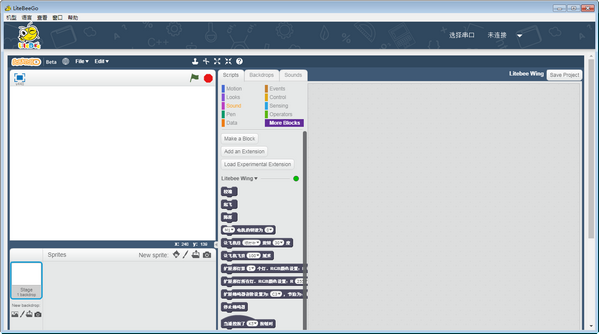
LiteBeeGo是一款面向Steam教育领域的积木式编程和扩展板编程软件。
当你选择Scratch X编程时,你可以自由地创作有趣的故事、动画、游戏、或者控制飞行器的飞行路线等等。但是如果你想你的Ghost II无人机发挥更多的创意,就需要用到我们LiteBeeGo的扩展板编程啦。
一.用LiteBeeGo可以连接什么硬件?
LiteBeeGo目前已实现了4轴X、4轴+、6轴+、6轴X、8轴+等轴数类型的Ghost II 无人机使用。
更多硬件支持正在狂奔赶来的路上~
二、如何使用LiteBeeGo?
因为LiteBeeGo有两种编程选择,所以连接的方式也不同,在此简单举例如何用LiteBeeGo玩转Ghost II 无人机。
选择Scratch X时:
1、用数据线连接Ghost II 遥控器和电脑
2、保证Ghost II处于开机状态(注:需确定Ghost II已跟遥控器对频)
3、运行LiteBeeGo(没错,就是点击你桌面上萌萌的“小蜜蜂”图标)
4、短按遥控器K1键,进入在线模式
5、在LiteBeeGo页面上找到“COM3”串口,点击连接,完成Ghost II 遥控器与LiteBeeGo编程软件的连接 。
选择扩展板编程时:
1、用数据线连接Ghost II 扩展板的接口和电脑
2、在扩展板编程页面上找到“COM3”串口,点击连接,完成Ghost II 与LiteBeeGo编程软件的连接
3、保持和电脑连接状态,在脚本区编写程序
4、要烧写程序时,点击“验证&烧写”,当进度条显示烧写完成,就可以脱离LiteBeeGo编程软件,直接操控Ghost II 无人机啦
注:“COM3”为串口序号,不同系统及电脑会有所不同。直接点击“连接”即可。
三.六轴、八轴飞行器如何使用LiteBeeGo?
由于LiteBeeGo默认支持的是四轴飞行器,所以其他轴数的飞行器使用前需要进行设置。在此简单举例:例如你的Ghost II 无人机目前是6轴X状态。
1、选择设置飞行器,单击”设置飞机类型“
2、选择”6轴X“的飞机类型,保存就可以开始使用编程~
注:保存后,需要用户手动重启飞行器飞控。
热门推荐
相关应用
实时热词
评分及评论
谢谢站长!
优化做的真不错
喜欢赞一个
谢谢分享,安装速度很快
又到了更新软件的时候
点击星星用来评分